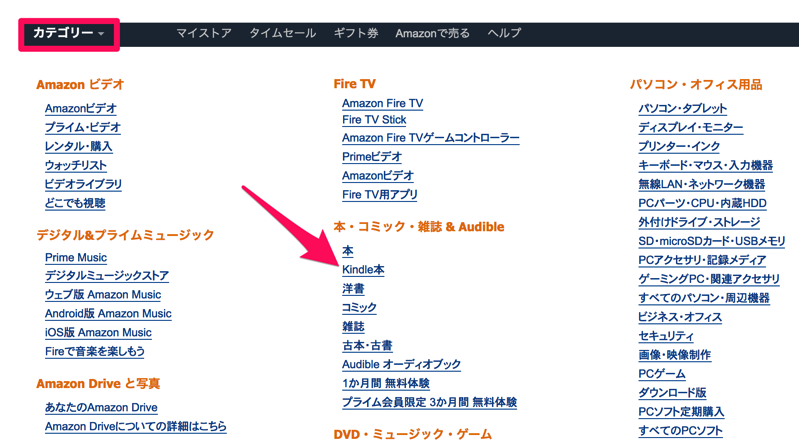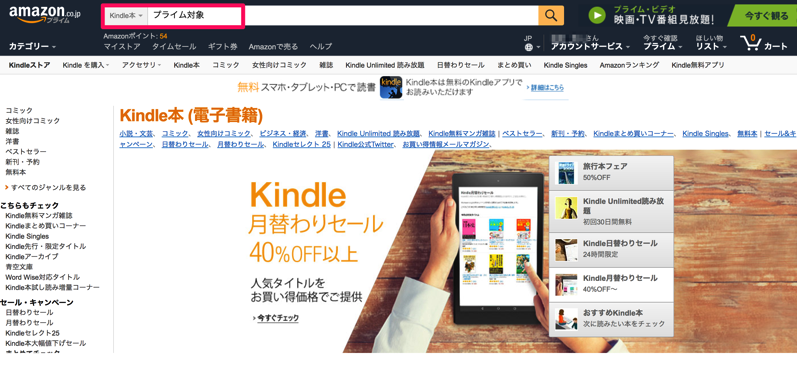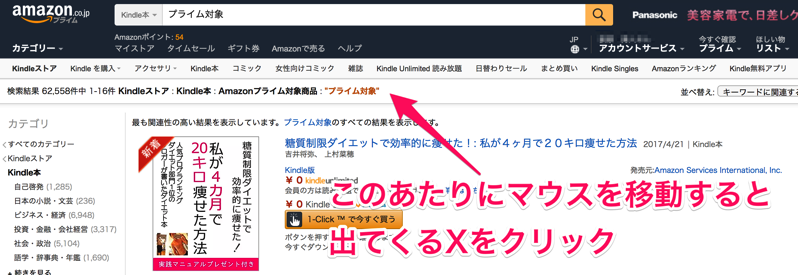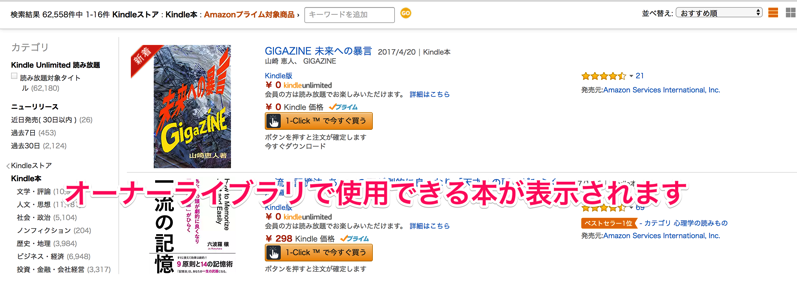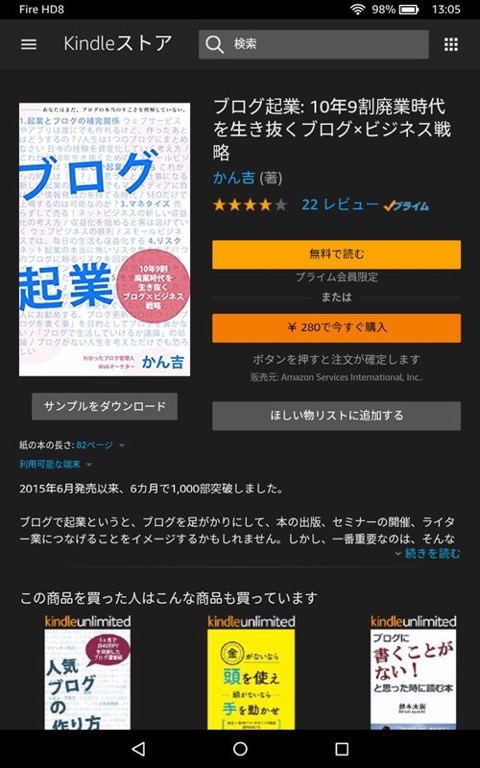この記事には広告を含む場合があります。記事内で紹介する商品を購入することで、当サイトに売り上げの一部が還元されることがあります。
Amazonプライムに加入していて、Kindleの端末を持っていると月1冊無料で本を読むことができるオーナーライブラリが使用できるようになります。
しかし、このオーナーライブラリで使用できる本を探すのが非常に面倒くさいです。
というのもオーナーライブラリを利用するにはKindle端末から検索してダウンロードをしなければなりませんが、Kindle端末だと「オーナーライブラリに絞った検索」が使えないため、読みたい本を順番に見ていくしかありません。
一方で、パソコンから探してみようとしても、オーナーライブラリの一部しか表示されずオーナーライブラリ対象の本の全体から探すことができません。
せっかく無料で本が読めるなら、どれが読めるのか探してみたいですよね。
そこで本記事では、オーナーライブラリで読むことが出来る本の検索方法についてご紹介します。
- [kanrenl id = "13993"]
- [kanrenl id = "11480"]
- [kanrenl id = "3918"]
オーナーライブラリは探しづらい
PCで普通に調べようとしても全体はわからない
通常の操作で、オーナーライブラリの対象の本を探すときには、Kindle本のページを開き、Kindleオーナー ライブラリから探していきます。
すると下図のようなページが表示されますが、
「Kindleオーナーライブラリでお楽しみいただけるタイトルの一部をご紹介」
となっています。
オーナーライブラリにあるページでは「対象タイトルをもっと見る」というリンクページが用意されています。
しかし、このページを開いても検索結果は
「Kindleオーナー ライブラリー 対象タイトル(一部)」
となっており、全体を見ることができません。
全部表示して!
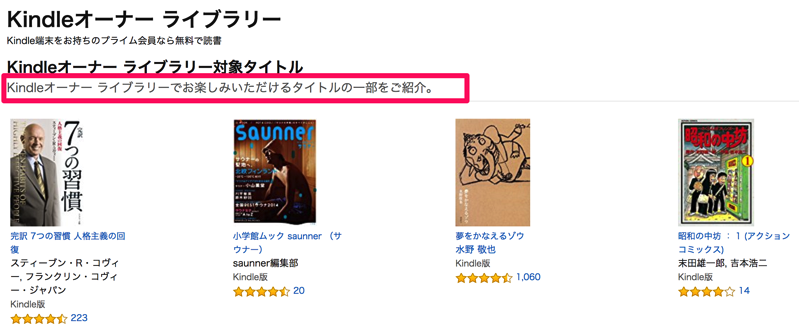
Kindleで調べようとすると検索ができない
一方、Kindleで調べるときは、Kindleのメニューの中にある「プライム会員 月1冊無料」というメニューから見ていきます。
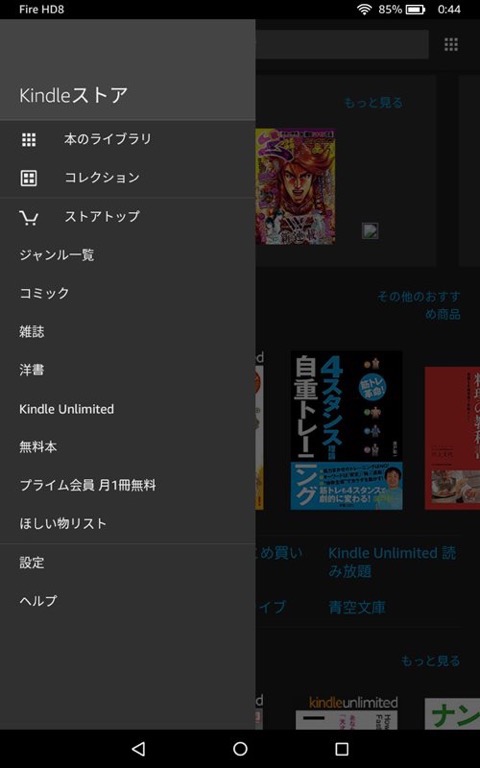
Kindleから探すときは、オーナーライブラリの対象の本がすべて出てくるのでこの中から気になったものを選んでいくことができます。
しかし、デフォルトだと漫画などが最初のページに表示されてくるので一般的な本などが読みたいときはなかなか表示されません。
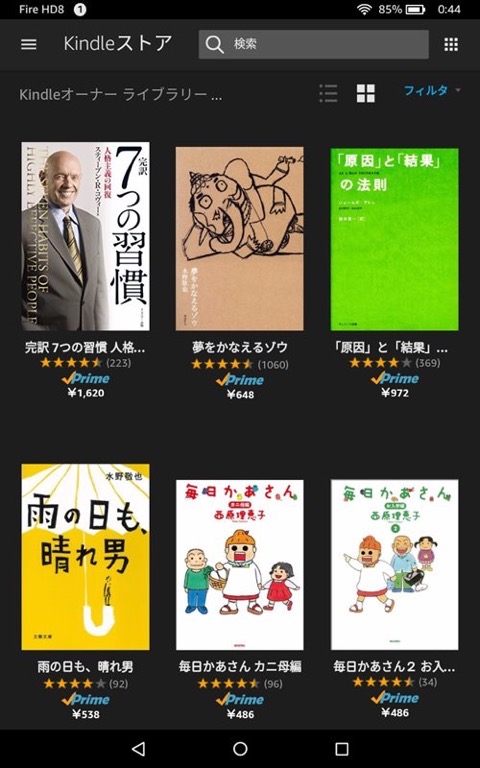
検索ができればまだ良いのですが、 Kindleで検索しようとしても「オーナーライブラリを対象に絞った検索」ができません。
本を探そうとすると、順番に探していくしかないという致命的な制約を持っていることになります。
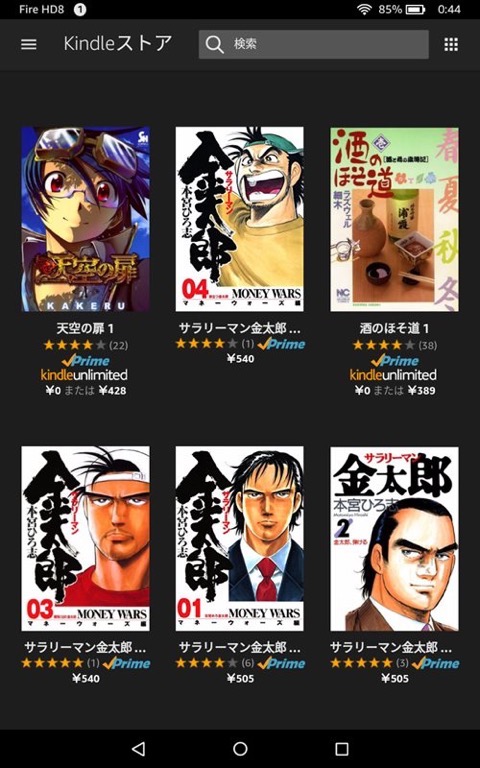
オーナーライブラリ対象の本を表示する方法
なんでもいいから最初の方で表示される本を読んでいるなど、オーナーライブラリにほとんど期待していない場合を除くと、オーナーライブラリで本を探すのは非常に面倒くさいということがわかりました。
そこで、オーナーライブラリで利用可能な本すべてを見ることができないか調べてみた結果、下記の手順でオーナーライブラリ対象の本を表示することができることがわかりました。
対象の本を探すのはPCで行い、本をダウンロードするときはKindleを使うことになります。
検索結果をすぐ見たいという人は下のボタンをクリックしてください。
下記の方法で、オーナーライブラリの全体版が表示されるように検索した結果をすぐに見ることができます。
今日のまとめ
本記事ではPCとKindleの併用でオーナーライブラリの本を探す方法をご紹介しました。
Kindleオーナーライブラリを利用するには2つの条件を満たす必要があります。
すでにどちらかを持っている方はもう片方の条件も達成して無料で本を読んでみてはいかがでしょうか。
全体版じゃなくてもいいから大雑把に探すときにはKindle unlimitedの対象の本を検索するという方法があります。
というのも、Kindle unlimitedで利用できる本はオーナーライブラリで利用できることが多いからです。
今回の方法で調べるのが面倒なときはunlimitedから探すのも良いでしょう。
しかし検索結果に少しズレがあるのは理解した上で調べるようにしてください。